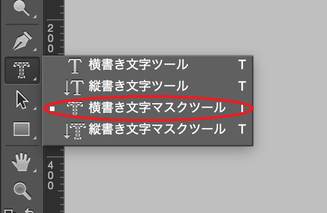
どうもこんにちは!見習いADです。
これから映像制作でPhotoshopに挑戦する人のために仕事で覚えたことをブログにして、初めての方でも分かりやすく伝えることが出来るようブログを書きます。
前回は円状にテキストを入れてみました。前回に引き続きテキストについて書いて
みます。以前、テキストにグラデーションを付ける方法を書きました。
今回は、好みの模様などでテキストを作ってみます。
最初にテキストに使いたい柄、模様の画像を開きます。

宇宙みたいな柄を選びました。

そして「横書き文字マスクツール」を選択します。
選択すると、画像が以下の様になります。

後はテキストのサイズとフォントを決めて、適当にテキストを
入力します。
「ぎゃらくしー」と入力してみます。

テキストを入力すると、範囲が選択された状態になります。

その状態でレイヤーを選択し、レイヤーマスクと進んで「選択範囲外をマスク」を選びます。
そうすると画像が文字の形に切り取られました。

「選択範囲外をマスク」を選択すると作業していたレイヤーが
以下の画像の様になります。

2つのサムネイルの間にあるマークをクリックすると、
マークが消えますので、レイヤーマスクのサムネイル(右側です)を
選択した状態にすれば、テキストの置き位置を変えられます。

赤丸をつけた所で、更にテキストに効果を付ける事ができます。

今回は、境界線をつけてみました。

可愛い文字が完成しました。
今回はここまでです。映像制作ではあまり使わない作業かも
しれませんが、いつか活用できれば嬉しいです。
ありがとうございました。


コメントをお書きください